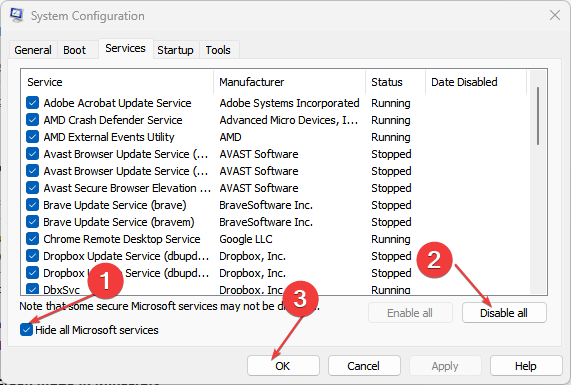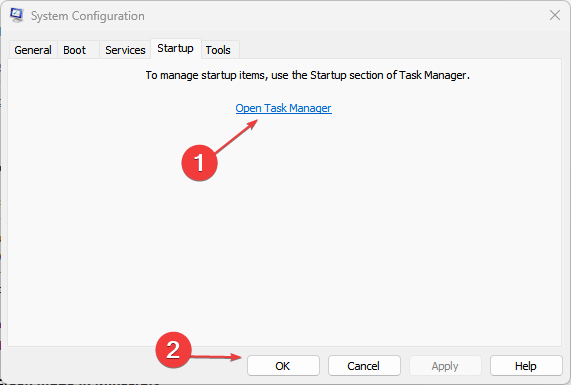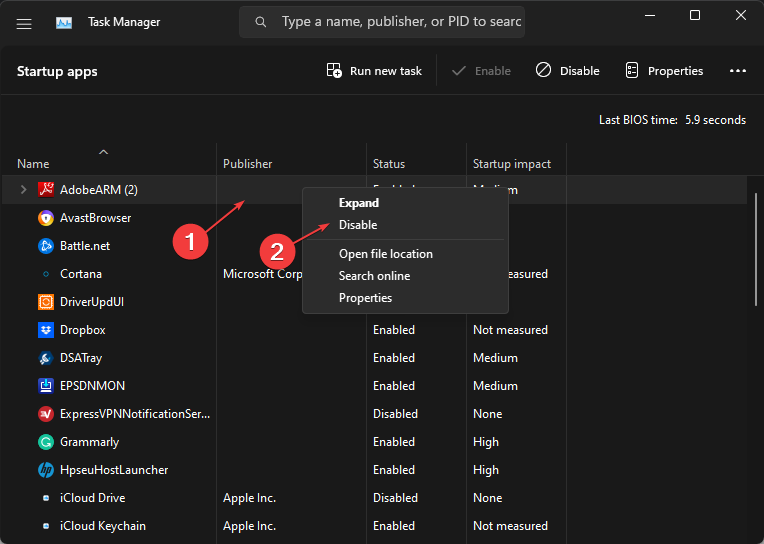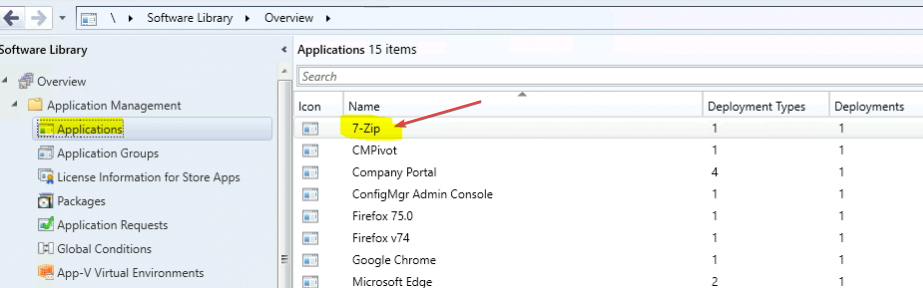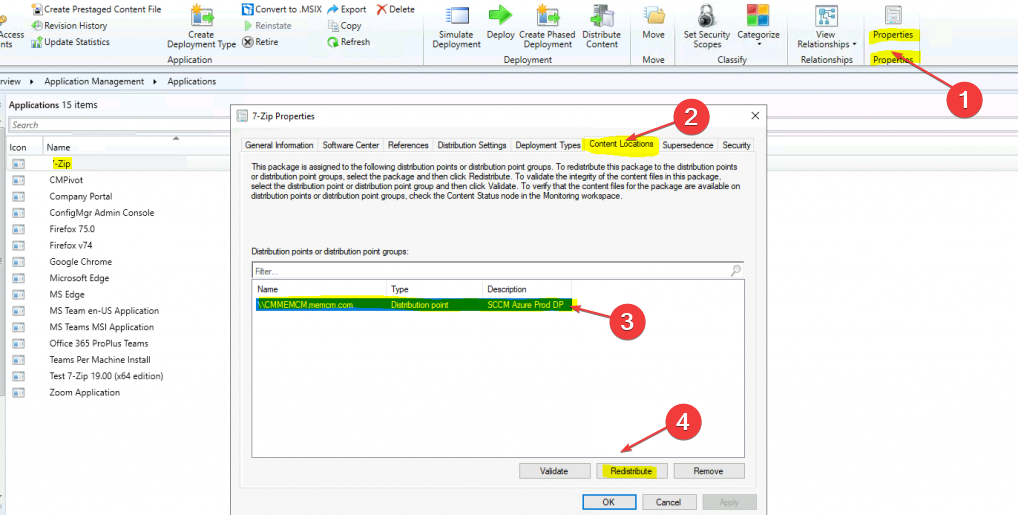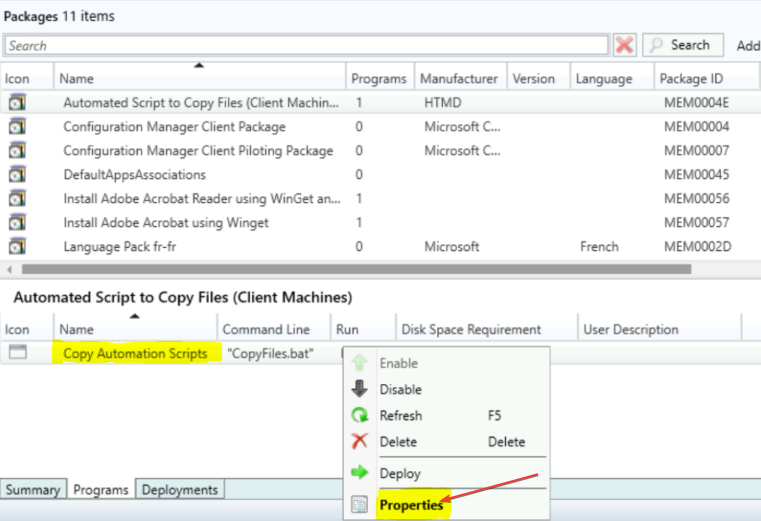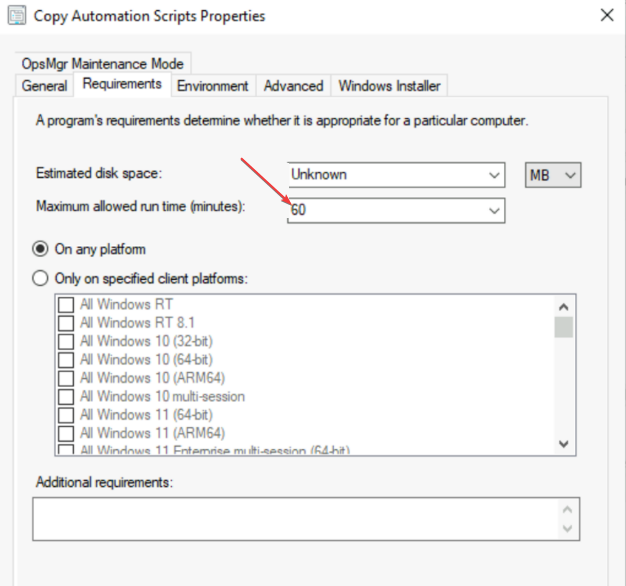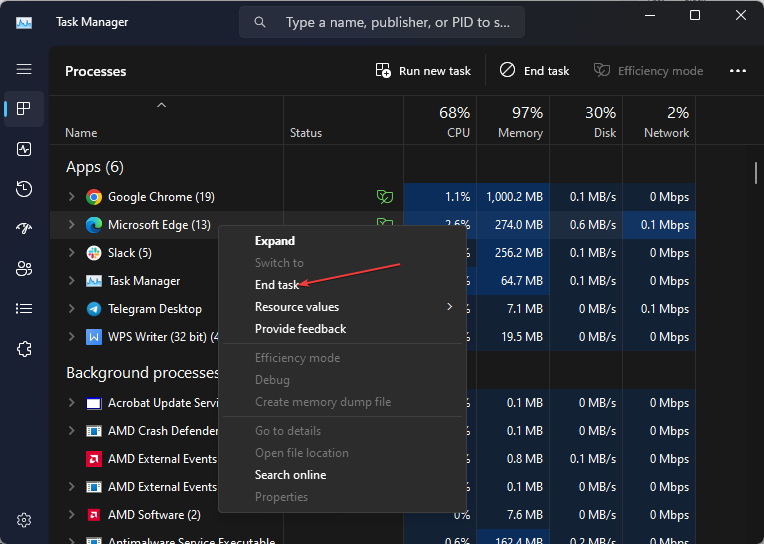我们的一些读者抱怨在更新过程中遇到错误代码0x87d00664。它指示系统当前无法获取内容位置的软件更新。但是,本指南将引导您完成解决错误的方法。
同样,您可以查看我们的指南,了解0x8007000f:SCCM 任务序列错误及其解决方法。
什么原因导致软件更新失败错误0x87d00664?
当客户端在 DP 中找不到更新或从 SCCM 下载软件时出现问题时,0x87D00669发生错误代码。可能导致这种情况的一些值得注意的因素是:
- 运行时问题 – 如果超出为安装更新分配的运行时,则可能无法在软件中心安装更新。
- 更新损坏 – SCCM 软件更新安装失败,错误代码0x87D00664如果下载文件已损坏,则会出现错误代码。它阻止系统访问或读取文件中的可执行更新组件,从而导致进程遇到错误。
- 来自其他程序的干扰 –防病毒软件和其他安全软件通常会导致系统上安装的更新和修补程序出现问题。如果他们检测到更新的一部分或将其标记为恶意或危险,则可以阻止该过程。
不过,您可以按照以下故障排除步骤修复错误。
如何修复软件更新失败错误0x87d00664?
在尝试任何高级故障排除步骤之前,请完成以下操作:
- 关闭电脑上运行的后台应用。
- 暂时禁用防病毒软件。
- 在安全模式下重新启动 Windows,并检查更新错误0x87D00664是否仍然存在。
如果无法解决错误,请继续执行以下解决方案:
1. 执行干净启动
- 按 + 键打开“运行”对话框,键入 msconfig,然后单击“确定”。WindowsR
- 单击“服务”选项卡,选中“隐藏所有 Microsoft 服务”选项的框,然后单击“全部禁用”按钮。

- 转到“启动”选项卡,然后单击“任务管理器”。

- 右键单击启动程序,然后单击“禁用”按钮。

- 重新启动PC并检查软件更新错误是否仍然存在。
干净引导将防止在引导系统时干扰更新的服务运行。查看我们的指南,了解如何在 Windows 11 上禁用启动应用程序。
2. 将包内容重新分发到分发点
- 左键单击“开始”按钮,键入 配置管理器 控制台,然后按以打开 SCCM 控制台。Enter
- 导航到“软件库”选项卡。
- 在要重新分发的内容类型下选择“软件更新”。

- 在功能区顶部的任务栏上的“属性”选项卡中,选择“属性”。 单击“内容位置”选项卡。选择要重新分发内容的分发点(或分发点组)。
- 单击“重新分发”按钮。

- 单击“确定”启动内容的重新分发。
- 重新启动计算机并检查错误是否仍然存在。
修复要更新的特定包或应用程序的内容分发将修复重新分发,允许它覆盖现有文件。
3. 更改最长运行时间
- 左键单击“开始”按钮,键入 配置管理器 控制台,然后按以打开 SCCM 控制台。Enter
- 转到“软件库”选项卡。
- 在要重新分发的内容类型下选择“软件更新”。
- 搜索更新,然后选择更新的“属性”。

- 选择“最长运行时间”选项卡,然后将时间更改为 60 分钟。

- 重新启动电脑,然后重试安装更新。
延长运行时间允许更新安装有足够的时间完成。
4.结束其他应用程序的任务
- 右键单击“开始”按钮,然后从菜单中选择“任务管理器”。
- 转到“进程”选项卡。从列表中选择一个程序,右键单击该程序,然后从下拉菜单中单击“结束任务”。

- 重新启动电脑以查看错误是否仍然存在。
结束PC上的进程将消灭影响软件更新的后台活动。查看我们的文章,了解在PC上打开任务管理器的更多快捷方式。
© 版权声明
文章版权归作者所有,未经允许请勿转载。